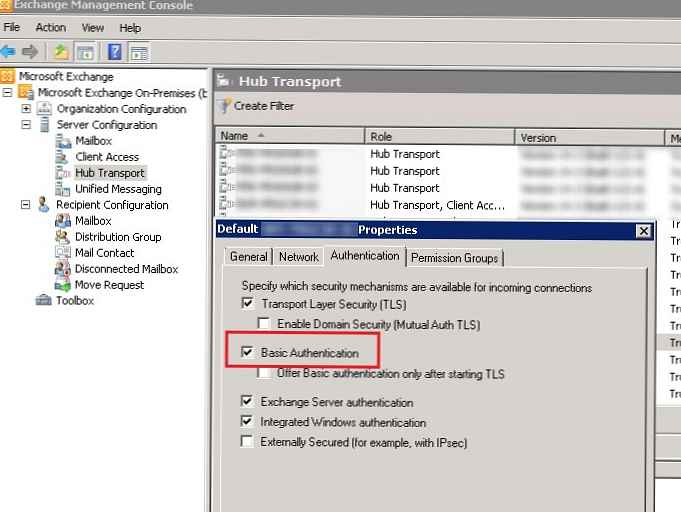Core Temp mengacu pada jenis program profil sempit untuk Windows yang menentukan karakteristik teknis dari komponen perangkat keras komputer tertentu. Yang spesifik dari program ini adalah prosesor, jantung dari komputer. Gratis, sederhana, dengan dukungan bahasa Rusia Core Temp tidak hanya memberikan informasi tentang parameter penandaan dan daya prosesor, tetapi juga memungkinkan Anda untuk memantau suhu setiap inti dan dilengkapi dengan fungsi perlindungan overheat yang dapat disesuaikan. Di bawah ini kami akan mempertimbangkan secara rinci kemampuan program Core Temp.
Nuansa Instalasi
Proses pemasangan Core Temp disertai dengan pengenalan "sesama pelancong". Pada tahap instalasi tertentu, kotak centang instalasi produk yang ditawarkan di sepanjang jalan dapat dihapus, dan kotak centang untuk menginstal gadget program untuk Windows 7 dapat diatur.
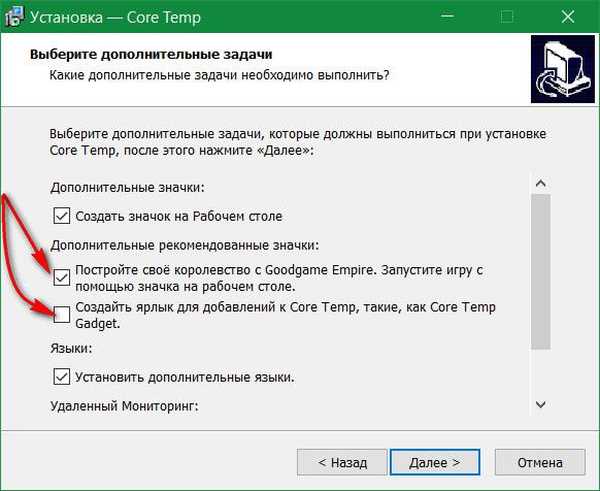

Spesifikasi CPU
Setelah menginstal dan memulai Core Temp di jendela program, kita akan melihat spesifikasi teknis masing-masing prosesor, khususnya, model, soket, tegangan, frekuensi, persentase beban saat ini untuk setiap inti. Di bagian bawah jendela, suhu akan ditampilkan - indikator maksimum yang diijinkan dan saat ini. Di sebelahnya kita akan melihat indikator minimum dan maksimum dari suhu prosesor, yang direkam oleh program untuk periode waktu tertentu.
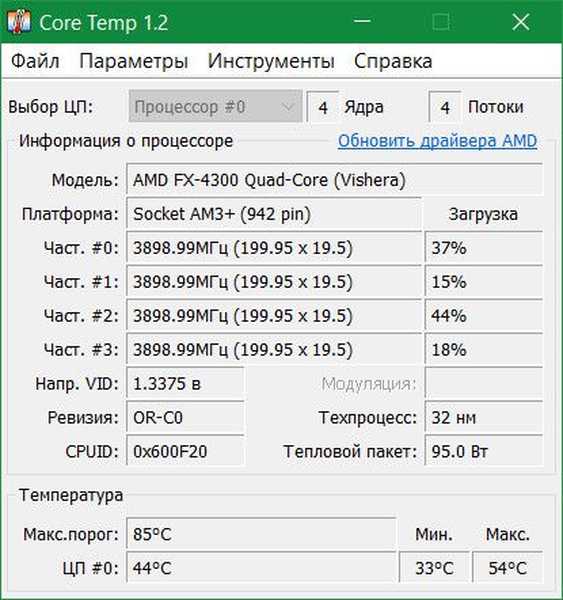
Jendela Core Temp berisi tautan untuk memperbarui driver prosesor. Tetapi ini bukan tautan yang mengarah ke halaman web pengunduhan driver spesifik dari situs web resmi pabrikan, karena banyak program menawarkan untuk menentukan karakteristik perangkat keras komputer. Tautan di jendela Temp Inti mengarah ke halaman web untuk mengunduh program lain untuk menginstal dan memperbarui driver secara otomatis.
Alat program
Kami akan menemukan informasi lebih rinci tentang prosesor di menu "Tools" dengan memilih "System Information".
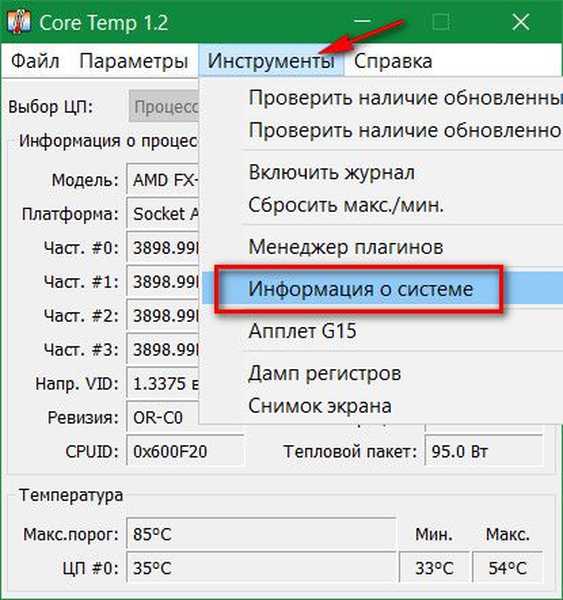
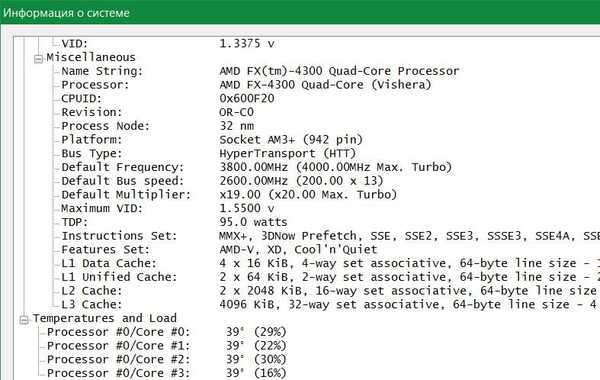
Dari alat perangkat lunak, perlu juga dicatat item menu "Screenshot", yang memungkinkan Anda untuk dengan cepat mengambil tangkapan layar dari jendela Temp Core, misalnya, untuk mentransfernya ke insinyur sistem yang berpengalaman. Opsi penting lainnya dalam menu Tools adalah mengatur ulang suhu prosesor minimum dan maksimum. Opsi ini berguna untuk memonitor suhu pada tahap baru, misalnya, setelah menghilangkan dugaan penyebab overheating.
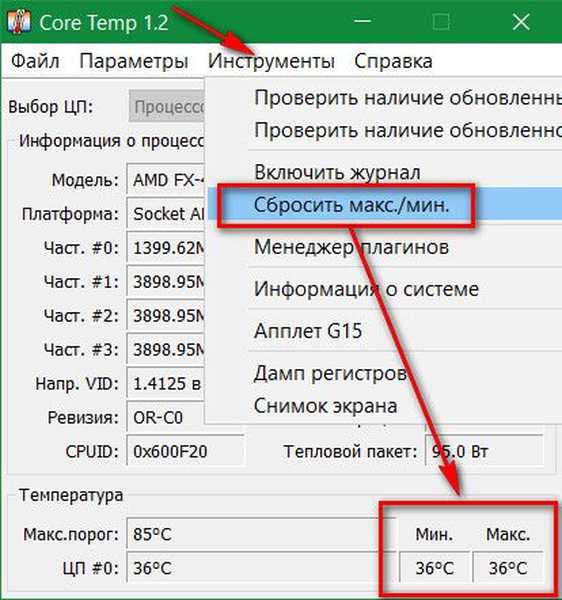
Mengatur indikator di baki sistem
Setelah memulai program, indikator suhu untuk setiap inti prosesor akan ditampilkan di baki sistem Windows. Tetapi ini adalah pengaturan default, data yang ditampilkan oleh program dalam baki sistem dapat dikonfigurasi. Di jendela Core Temp, klik menu "Opsi" dan pilih "Pengaturan".
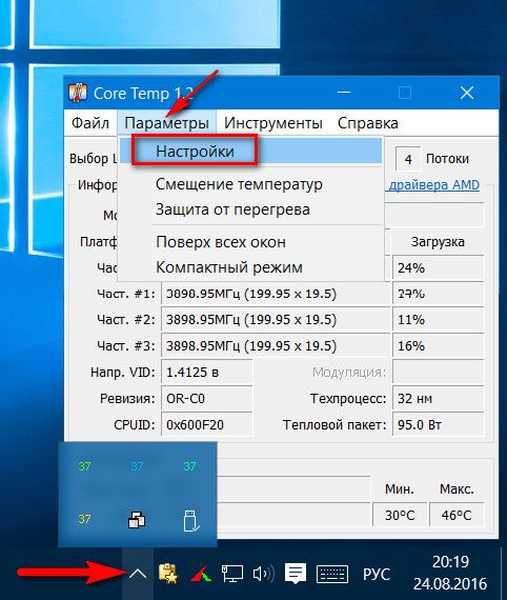
Tab "Advanced" menawarkan, khususnya, untuk mengubah nilai suhu saat ini dari core prosesor ke nilai yang tetap sampai suhu kritis tercapai.
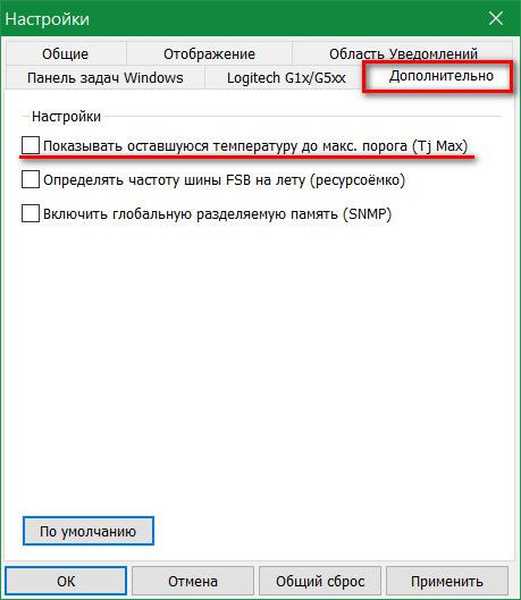
Pada tab "Area Pemberitahuan", indikator suhu dapat dimatikan dengan memilih ikon program reguler untuk ditampilkan di baki sistem. Nilai suhu saat ini dari inti prosesor dapat diganti dengan indikator suhu tertinggi yang dicatat - pada kenyataannya, parameter yang lebih informatif untuk kasus perilaku prosesor yang tidak stabil. Indikator suhu di baki sistem dilengkapi, jika perlu, dengan indikator frekuensi, persen beban prosesor, persen penggunaan RAM.
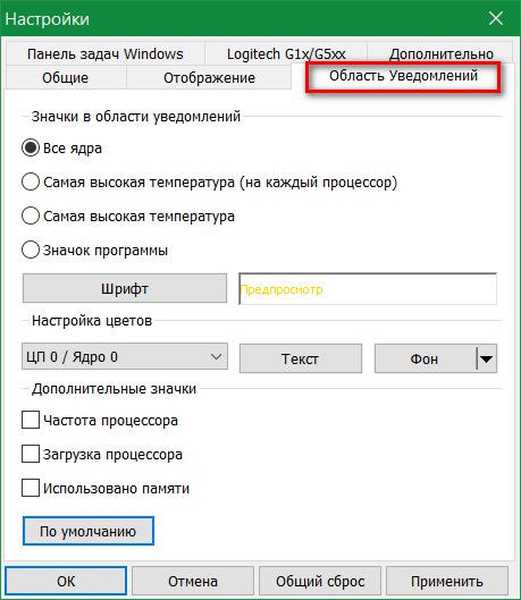
Unit suhu dari derajat Celcius ke derajat Fahrenheit berubah di tab "Tampilan". Di sini Anda juga dapat memilih warna yang paling nyaman untuk menampilkan suhu prosesor yang tinggi dan kritis.
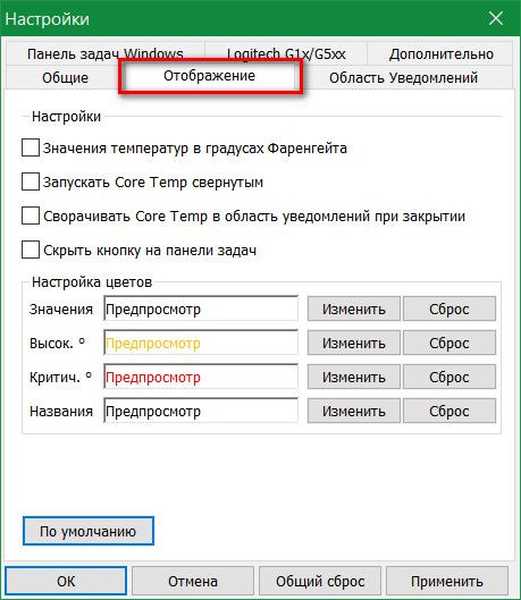
Pada tab program "Umum", semua momen organisasi dikonfigurasikan, khususnya, peluncuran program dengan Windows diaktifkan.
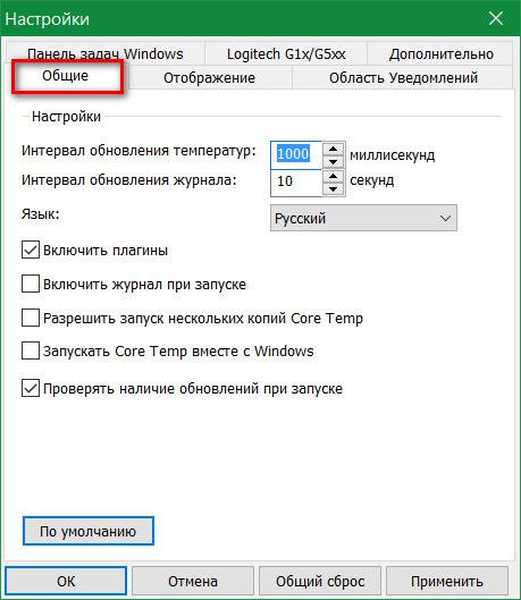
Perlindungan CPU overheat
Perlindungan terhadap overheating sebagai bagian dari Core Temp hampir tidak dapat disebut sebagai fungsi "must-have". Pertama, perlindungan terbaik terhadap panas berlebih dari komponen perangkat keras komputer adalah kunjungan darurat ke pusat layanan jika masalahnya belum diselesaikan dengan hanya membersihkan unit sistem dari debu. Kedua, prosesor AMD dan Intel modern, sebagai suatu peraturan, dilengkapi dengan fungsi semacam itu di tingkat BIOS. Ini adalah kasus yang sama ketika komputer segera setelah memuat atau setelah beberapa menit operasi dimatikan secara spontan. Perlindungan "asli" berfungsi. Tetapi dalam kasus di mana prosesor tidak dilengkapi dengan perlindungan "asli" tersebut, Anda dapat menggunakan fungsi perlindungan overheat yang ditawarkan oleh Core Temp. Tetapi bahkan jika prosesor dilengkapi dengan perlindungan overheating pada tingkat BIOS, fungsi yang sama sebagai bagian dari Core Temp masih akan mendapat manfaat dari kemungkinan pengaturan yang lebih fleksibel untuk perilaku komputer ketika suhu kritis tercapai. Setidaknya dengan menetapkan nilai terakhir Anda, beberapa derajat di bawah batas.
Untuk mengaktifkan dan mengkonfigurasi fungsi proteksi terhadap kelebihan panas prosesor, di menu "Pengaturan" Suhu Inti, klik "Perlindungan Kelebihan Panas".
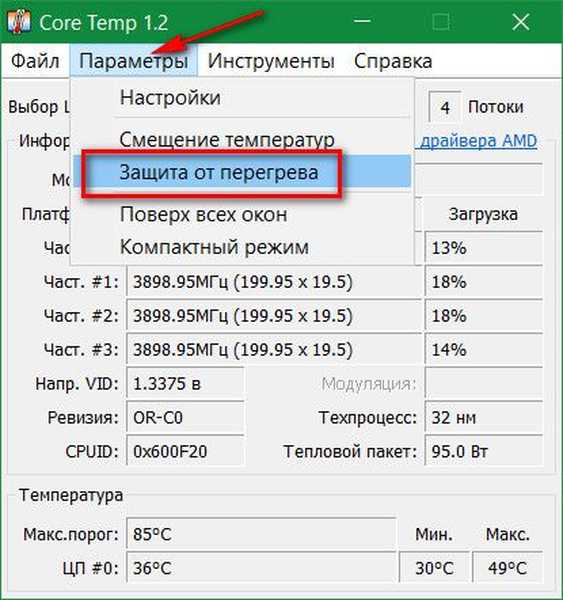
Di jendela yang muncul, aktifkan opsi "Aktifkan perlindungan".
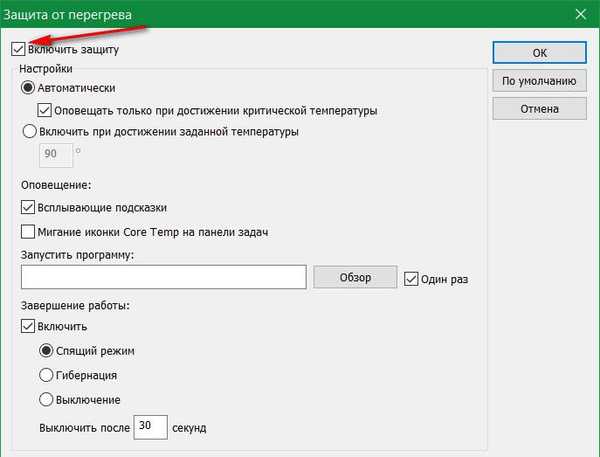
Di blok pengaturan pertama, kita dapat menolak item "Secara Otomatis", yang menyediakan pemberitahuan perangkat lunak ketika suhu kritis tercapai (nilainya ditentukan di bagian bawah jendela utama Core Temp), dan pilih opsi lain yang mungkin - "Aktifkan ketika suhu yang ditetapkan tercapai." Pengaturan ini memungkinkan Anda untuk mengatur nilai suhu kritis Anda. Nilai apa yang ditetapkan? Interval suhu prosesor optimal adalah dari 35 hingga 55 °. Jika suhu telah mencapai 65 ° C, langkah-langkah harus diambil untuk mengidentifikasi penyebab masalah. Oleh karena itu, alih-alih indikator suhu kritis yang diusulkan oleh program pada 90 ° C, Anda dapat menetapkan nilai dari 75 hingga 85 ° C. Mungkin ini akan menyelamatkan prosesor dari kegagalan total. Bagaimanapun, ketika suhu prosesor melampaui suhu optimal, orang hampir tidak bisa mengharapkan operasi komputer penuh. Perangkat akan melambat.
Program Core Temp menawarkan tiga jenis reaksi ketika memperbaiki suhu kritis prosesor. Reaksi pertama adalah pemberitahuan program itu sendiri dalam bentuk tooltips dan / atau flashing ikon Core Temp di taskbar. Mungkin reaksi program semacam itu akan cukup jika pengguna di komputer terus-menerus.
Reaksi kedua adalah peluncuran program yang ditugaskan (file executable ".exe" atau ".bat"). Ini bisa berupa, misalnya, program atau skrip yang mengirim pesan yang tepat ke pelanggan yang tepat melalui Internet atau saluran seluler.
Reaksi ketiga adalah tindakan langsung yang ditujukan untuk melindungi prosesor dari panas berlebih. Saat suhu kritis yang ditentukan tercapai, Core Temp dapat mematikan komputer atau mengalihkannya ke mode tidur..
Semoga harimu menyenangkan!